google浏览器网页加载完成事件监听指南
发布时间:2025-05-19
来源:Chrome官网

一、使用JavaScript监听
1. DOMContentLoaded事件:在JavaScript中,可以通过添加事件监听器来监听网页的加载状态。`DOMContentLoaded`事件是常用的事件之一。当HTML文档被完全加载和解析完成后,浏览器会触发这个事件,不需要等待样式表、图片和子框架的加载完成。例如,可以使用以下代码来监听这个事件:
javascript
document.addEventListener('DOMContentLoaded', function() {
console.log('网页文档加载完成');
// 在这里可以执行需要在文档加载完成后运行的代码
});
在这个例子中,当网页的HTML文档部分加载并解析完成后,会在控制台输出“网页文档加载完成”,并且可以在回调函数中编写其他需要在此时执行的操作。
2. load事件:`load`事件与`DOMContentLoaded`事件类似,但`load`事件会在页面的所有资源(包括样式表、图片等)都加载完成后才触发。如果网页中有较多的外部资源需要加载,使用`load`事件可以确保在所有资源都准备就绪后执行相应的代码。以下是使用`load`事件的示例代码:
javascript
window.addEventListener('load', function() {
console.log('网页所有资源加载完成');
// 在这里可以执行需要在所有资源加载完成后运行的代码
});
这个代码会在页面的所有内容(包括图片、样式表等)都加载完成后,在控制台输出“网页所有资源加载完成”,然后执行回调函数中的代码。
二、在Chrome扩展程序中监听
1. 背景脚本监听:如果在开发Chrome扩展程序时需要监听网页加载完成事件,可以在扩展的后台脚本(background.js)中进行操作。首先,在`manifest.json`文件中声明需要的权限,如`"permissions": ["tabs", "webNavigation"]`。然后,在后台脚本中使用`chrome.webNavigation.onCompleted`事件来监听网页加载完成。例如:
javascript
chrome.webNavigation.onCompleted.addListener(function(details) {
console.log('网页加载完成,URL: ' + details.url);
// 在这里可以执行需要在网页加载完成后对扩展进行的操作
});
这个代码会在扩展程序监控的网页加载完成后触发,`details`对象包含了网页的相关信息,如URL等,可以在回调函数中根据这些信息执行相应的操作。
2. 内容脚本监听:对于注入到网页中的内容脚本(content.js),也可以使用上述的`DOMContentLoaded`或`load`事件来监听网页加载完成。与在普通网页中使用时类似,通过添加事件监听器来执行相应的代码。例如,在内容脚本中使用`DOMContentLoaded`事件:
javascript
document.addEventListener('DOMContentLoaded', function() {
console.log('内容脚本:网页文档加载完成');
// 在这里可以执行针对当前网页的需要在文档加载完成后运行的代码
});
这个代码会在内容脚本所在的网页文档加载完成后执行,可以在其中编写对当前网页进行操作的代码。
三、注意事项
1. 事件触发顺序:`DOMContentLoaded`事件会先于`load`事件触发,因为`DOMContentLoaded`只需要HTML文档加载完成,而`load`事件需要所有资源都加载完成。如果有代码需要在HTML文档加载后尽快执行,但又不依赖外部资源,可以使用`DOMContentLoaded`事件;如果需要确保所有资源都加载完成,则使用`load`事件。
2. 兼容性:不同浏览器对事件的支持和行为可能会有细微差别,但在Google浏览器中,上述方法是适用的。在开发跨浏览器应用时,需要注意进行兼容性测试,以确保事件监听器在不同浏览器中都能正常工作。
3. 内存管理:如果在事件监听器中注册了过多的事件或在回调函数中进行了复杂的操作,可能会导致内存占用增加。在不需要监听事件时,应及时移除事件监听器,以释放内存资源。例如,可以使用`removeEventListener`方法来移除之前添加的事件监听器。
Chrome浏览器下载安装注意事项详解

Chrome浏览器下载安装需注意各类事项,本教程提供详解,帮助用户顺利完成安装过程。
Google Chrome浏览器插件安装及卸载步骤

提供Chrome插件的完整安装与卸载操作说明,简化用户扩展管理流程,提升插件使用与清除效率。
Google Chrome浏览器插件异常崩溃分析

分析Google Chrome浏览器插件异常崩溃的原因,提供有效应对措施,提升插件稳定性。
谷歌浏览器多标签分组管理功能详细使用教程

详细介绍谷歌浏览器多标签分组功能的操作方法,帮助用户高效管理和分类标签页,提升浏览效率。
Chrome浏览器如何减少WebWorker的CPU占用
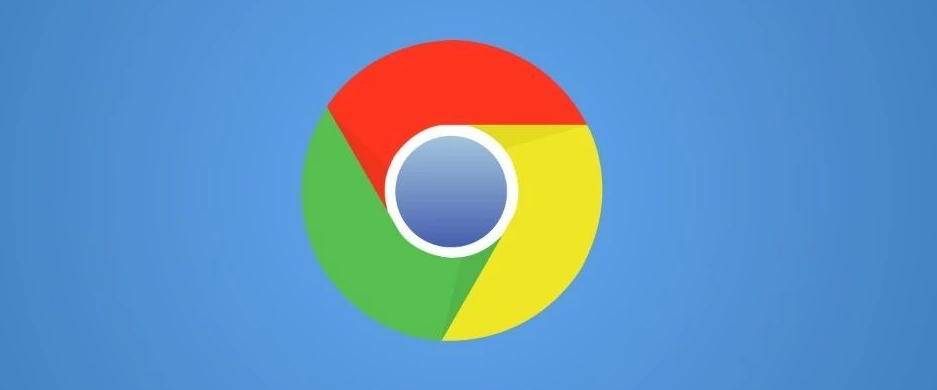
介绍Chrome浏览器如何优化WebWorker的CPU占用,提升网页性能并减少资源消耗,确保浏览流畅性。
Chrome浏览器网页内容自动翻译插件评测
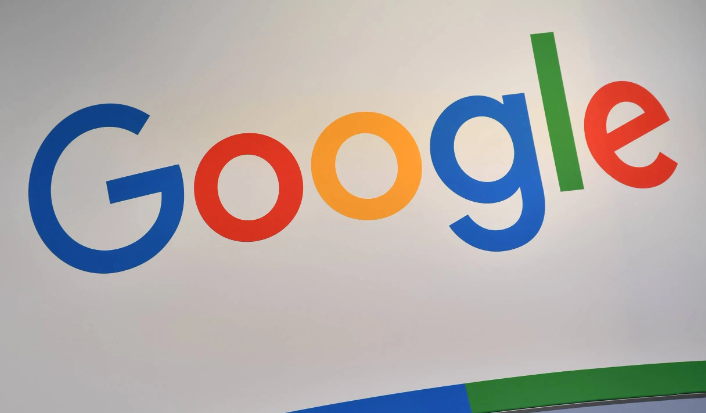
Chrome浏览器支持多款网页内容自动翻译插件,提升跨语言浏览体验。本文评测主流插件功能与效果,推荐实用选择。
